Google sheets
Een Nieuwe sheet maken
Kies in het menu New voor Google Sheet
Er wordt dan een nieuwe spreadsheet geopend.
Dat uit er ziet als onderstaande afbeelding.
Probeer in dit bestand alles uit wat je in dit hoofdstuk leert.
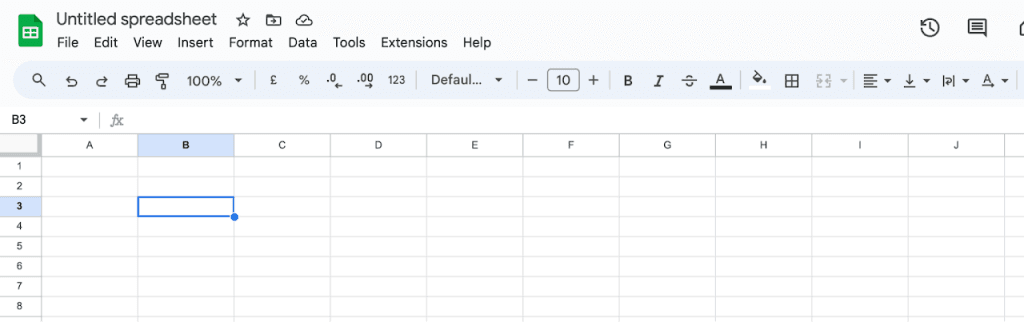
Een naam geven en het bestand op de juiste plaats bewaren
- Maak een nieuwe map in jouw drive.
- Noem deze map Google Sheets
- Deel deze map met de leraar informatiekunde
- In deze map bewaar je alle bestanden die je voor de opdrachten in deze website gaat maken.
- Maak nu een nieuw google sheets bestand.
- Boven in het venster kun je de naam van het bestand invoeren.
Geef het bestand een duidelijke naam. - Daarnaast, met de Verplaatsen knop
 kun je kiezen op welke locatie je het bestand wilt opslaan.
kun je kiezen op welke locatie je het bestand wilt opslaan.
Verplaats het bestand naar de map die je zojuist hebt gemaakt.
Het menu
Onder de naam van het bestand zie je het menu.
Dat is in spreadsheets heel uitgebreid.
De meest voorkomende opdrachten kun je kiezen door op de knoppen in de toolbar daaronder te klikken.
De meeste van deze knoppen ken je al van Google documents maar ik zal de knoppen die je in de eerste opdrachten gaat leren gebruiken toch nog een keer benoemen

Werkmap en werkbladen
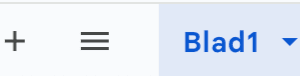
Een spreadsheet-bestand wordt meestal een werkmap genoemd.
Onder in de werkmap zie je tabbladen met de werkbladen.
Een werkmap kan dus meer werkbladen hebben.
Door op het +teken te klikken maak je een nieuw werkblad aan.
Als je dubbelklikt op de naam van een werkblad kun je de naam daarvan veranderen.
In de afbeelding hieronder zie je de werkbladen die je later, in de eerste opdracht moet maken.

Selecteren
En tenslotte de werkruimte. Die zie je als een stramien van allemaal grijze lijntjes.
Daarin zijn de volgende begrippen belangrijk;
- Cel: één rechthoekje
- Kolom: Een rij cellen onder elkaar.
Elke kolom heeft een letter als naam. - Rij: Een rij cellen naast elkaar.
Elke rij heeft een getal als naam. - Selectie: Een cel waarop je klikt krijgt een blauwe rand met rechtsonder een bolletje.
In de afbeelding is de cel in kolom B en rij 2 geselecteerd.
De naam van deze cel is B2
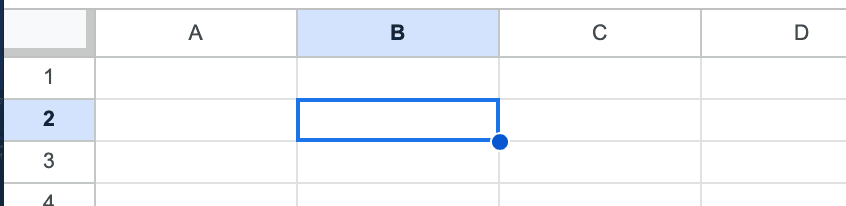
Het is ook mogelijk om meer cellen tegelijk te selecteren.
- Als je op een letter (kolomnaam) klikt worden alle cellen in die kolom geselecteerd.
- Als je op een getal klikt worden alle cellen in die rij geselecteerd.
- Als je met de muisknop ingedrukt over een aantal cellen sleept worden alle cellen die je aanraakt geselecteerd
- Door op het rechthoekje helemaal linksboven te klikken worden alle cellen van het werkblad geselecteerd.
- Door een cel te selecteren en daarna met de shift toets een andere cel aan te klikken worden alle cellen daartussen geselecteerd
- Door met de ctrl of cmd-toets ingedrukt een aantal cellen, rijën of kolommen achter elkaar aan te klikken worden deze samen geselecteerd.
Wat moet je weten en kunnen?
- Een nieuwe sheet maken
- Bestandsnaam veranderen
- Bestand verplaatsen
- Werkmap
- Een nieuw werkblad maken
- Selecteren
- Kolom
- Rij